
下載app免費領取會員


Dynamo是可視化腳本程序,有助于構建自定義算法以處理數據并生成幾何圖形。有了Dynamo,即使您不了解如何編碼也能生成相關代碼。在接下來的幾頁中了解Dynamo的基礎知識。
Dynamo的構建塊
[1]節點表示對象或函數。
[2]可以將節點連接在一起以形成一組有關如何處理數據和/或創建幾何圖形的說明。
[B]節點連接在一起的方式將決定操作的順序。數據在節點之間流動,并在圖形中從左至右執
行。

節點剖析:輸入、輸出、預覽
[1]輸入端囗:將光標懸停在其上方,以顯示默認值及此端囗接受的輸入類型。通過將某個節
點連接至此端囗可覆蓋默認值。
[2]輸出端囗:將光標懸停在其上方,以顯示節點返回的輸出類型
[3]預覽氣泡圖:將光標懸停在此節點上方,以顯示輸出的詳細信息。預覽氣泡圖不能鍵人,
通過單擊鎖定圖標可以使預覽氣泡圖保持打開。

查找和放置節點
Dynamo庫位于屏幕左側。
[1]搜索:使用“庫搜索”以查找節點
[2]瀏覽:找到“庫類別”中的節點
[B]添加節點:在庫查找節點后,只需按Enter鍵或單擊此節點或直接將其拖動到畫布中。

連接節點以構建一組說明
[1]單擊某個節點的輸出端口,然后[2]將導線拖動到另一個節點的輸入端口,然后再次單擊
以進行連接。
[B]在畫布中單擊一個空點以刪除未連接的虛導線。
[4]刪除導線:單擊導線右端的端口。然后,將其拖離并單擊畫布中的空白區域。

圖表視圖與背景三維預覽
在Dynamo中,可同時看到兩個視圖:“圖表視圖(節點在此編輯)和“背景三維預覽”(幾何圖形
輸出在此可視化)。
[1]從“圖表視圖“切換到“背景三維預覽”
[2]使用“縮放匹配”,并分別控制每個視圖的縮放
[B]通過拖動鼠標平移每個視圖

軟件包
找不到您想要的節點?在“軟件包管理器”中搜索并下載用戶編寫的節點集(也稱為軟件包)。
從“軟件包”下的應用程序萊單上也可以訪問“軟件包管理器\"。

提示和技巧
[1]代碼塊節點:雙擊畫布以添加節點,可以使用此節點輸入數字、字符串和DesignScript
Dynamo 腳本語言。
[2]觀察節點:顯示節點輸出的永久性視圖
[3]范圍語法:輕松列出數字或字母
[4]畫布內搜索:在畫布中單擊鼠標右鍵以快速顯示搜索欄

本文版權歸腿腿教學網及原創作者所有,未經授權,謝絕轉載。

上一篇:SketchUp基礎入門操作
下一篇:BIM手冊中文版(譯文):第一章_1.2節 目前的AEC業務模式
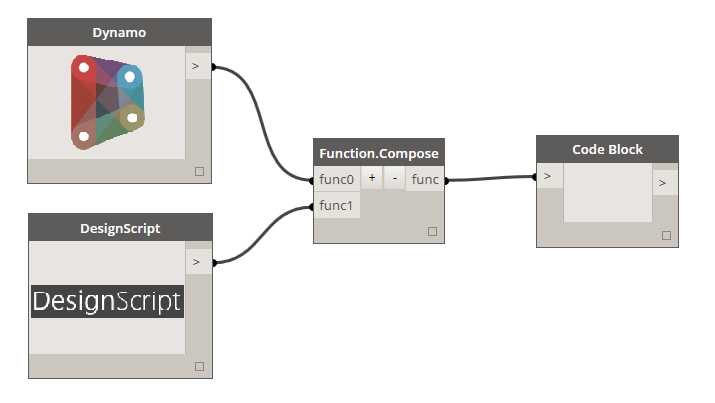





推薦專題









































